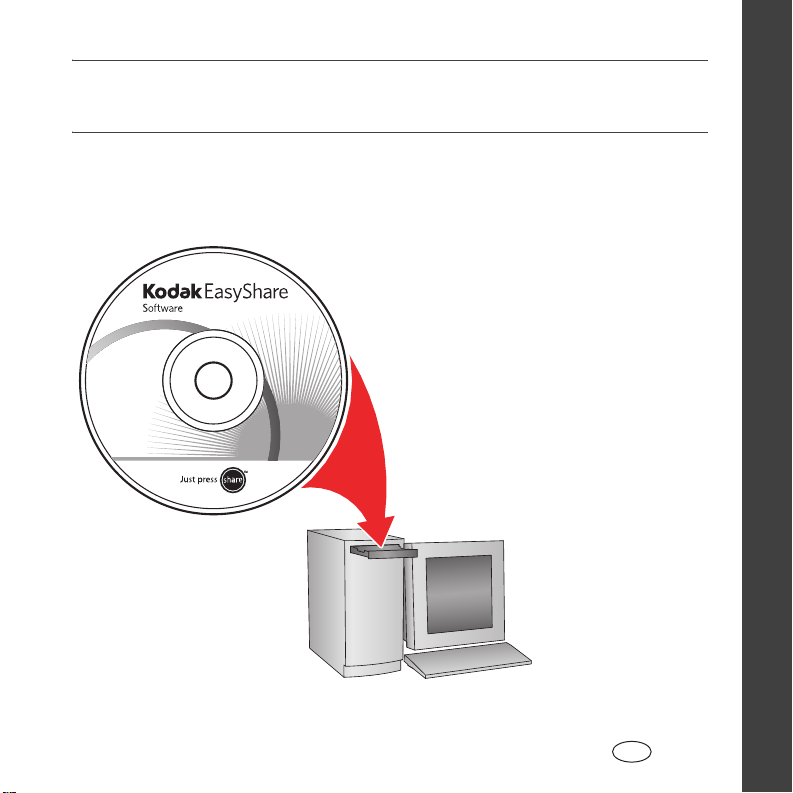
ソフトウェアのインストール
重要: ケーブルを接続する前に、カメラに付属のソフトウェアをインス
トールする必要があります。画面の指示に従います。
ソフトウェアのインストールが
完了したら、この『はじめに』
ガイドに戻ってください。
日
本
語
www.kodak.co.jp 1
JA
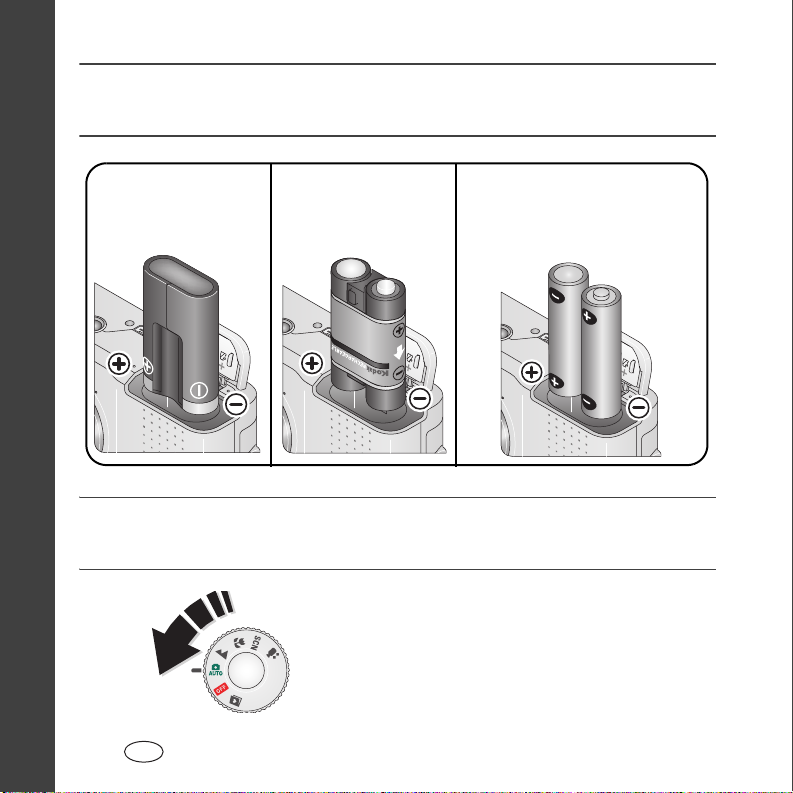
日
本
語
日本語
電池の装着
リチウム電池
CRV3
(非充電式)
ニッケル水素電池
(充電式)
単三形リチウム/
ニッケルマンガン電池(×
(充電式/非充電式)
)
2
カメラの電源をオンにする
2 www.kodak.co.jp
JA
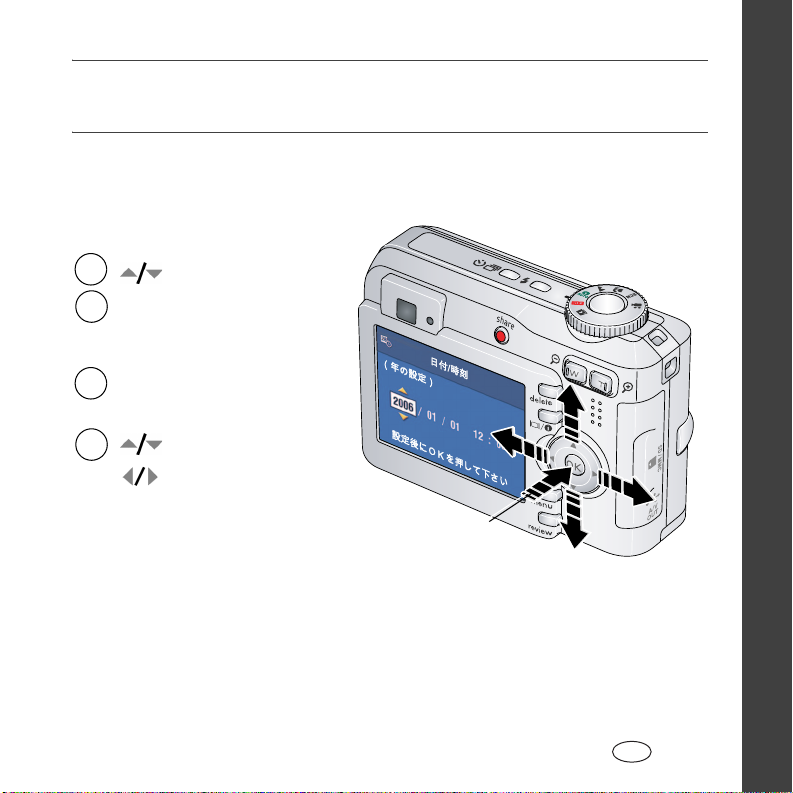
言語と日付/時刻の設定
言語:
1
2
1
を押して変更します。
を押して確定します。
OK
日付/時刻:
指示に従ってOKボタンを
押します。
日
本
語
2
www.kodak.co.jp 3
を押して変更します。
を押して前/次の項目に
移動します。
を押して確定します。
OK
OK
JA
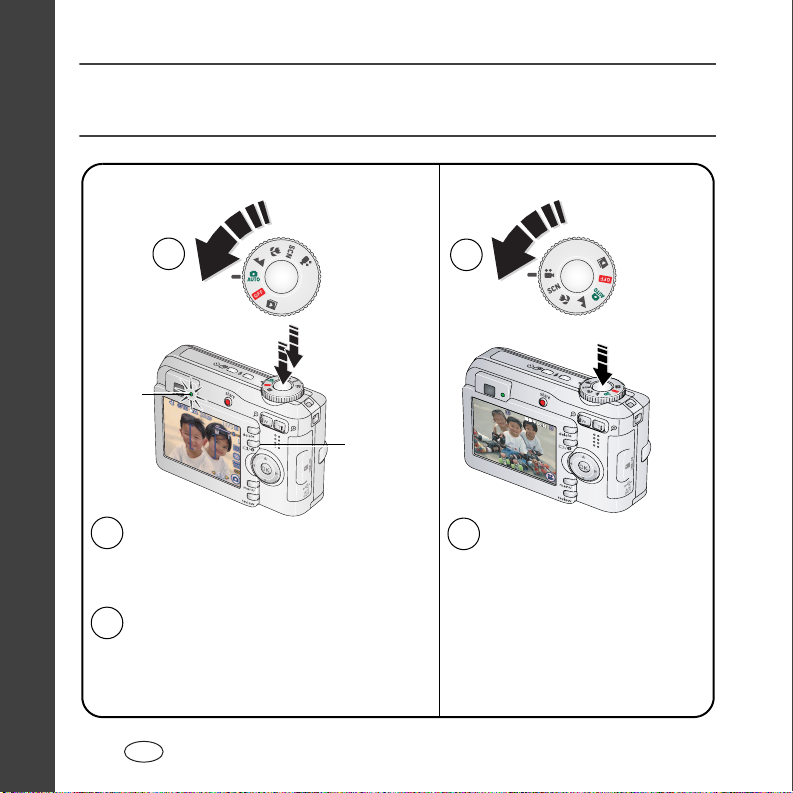
日
本
語
日本語
画像/動画の撮影
画像 動画
1
レディ
ライト
/
LCD
情報
/情報ボタンを押して
LCD
2
液晶モニターをオンにします
(またはビューファインダーを使用し
ます)。
シャッターボタンを半分押した状態で、
3
焦点を合わせて露出を設定します。
レディライトが緑色に変わったら、
シャッターボタンを完全に押し下げ
ます。
4 www.kodak.co.jp
JA
1
シャッターボタンを完全に
2
押し下げてから離します。
録画を停止するには、
シャッターボタンを
もう一度押します。
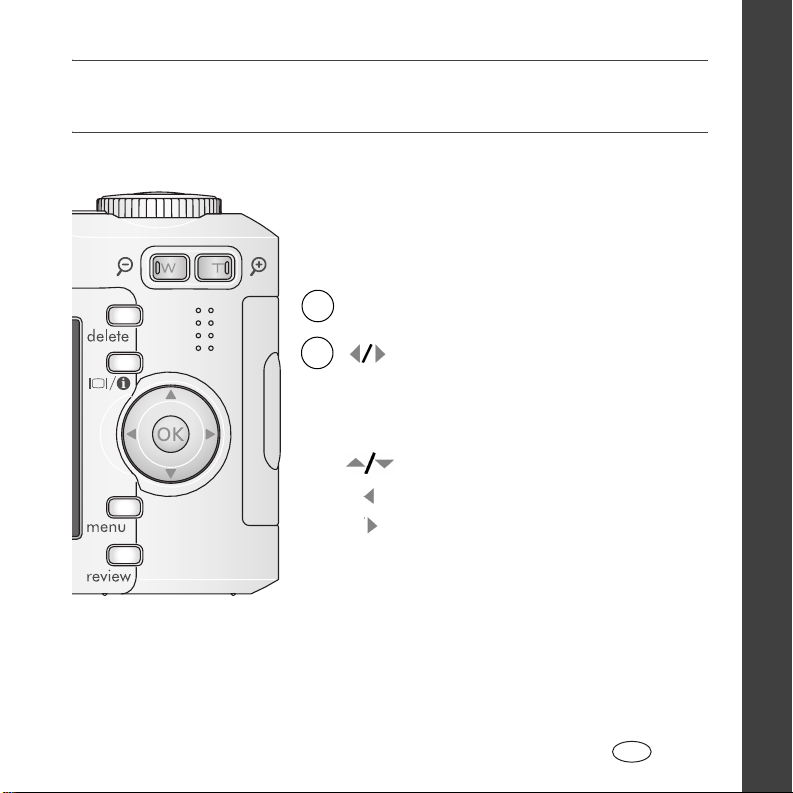
画像/動画の再生
日
本
語
1
2
www.kodak.co.jp 5
(再生)ボタンを押します。
Review
(もう一度押すと終了します)。
を押して前/次の画像に移動します。
動画:
OK
: 再生/一時停止
音量の調整
:
最初まで巻き戻す(再生中)
:
:
次の画像/動画に移動(再生中)
JA
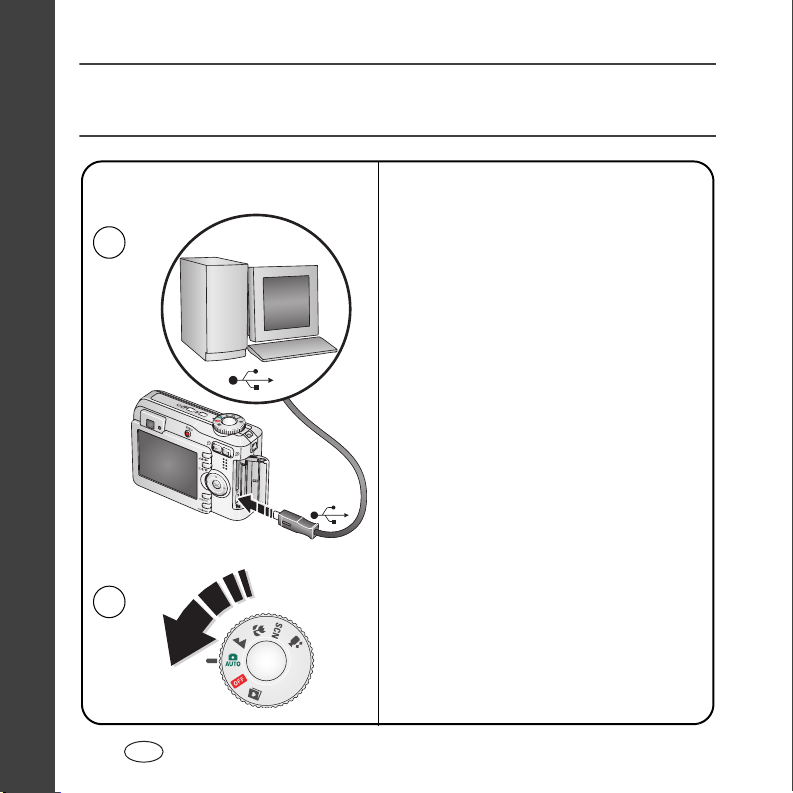
日
本
語
日本語
画像/動画の転送
ケーブル
USB
1
Kodak EasyShare
またはカメラドック
(別売の場合があります)
ドックの互換性については
www.kodak.com/go/dockcompatibility
参照してください。
詳しくは
さい。
EasyShare
ドックに付属の『はじめに』ガイドを
参照してください。
www.kodak.co.jp
ドックを使用するには、
プリンタードック
を
でご確認くだ
2
6 www.kodak.co.jp
JA
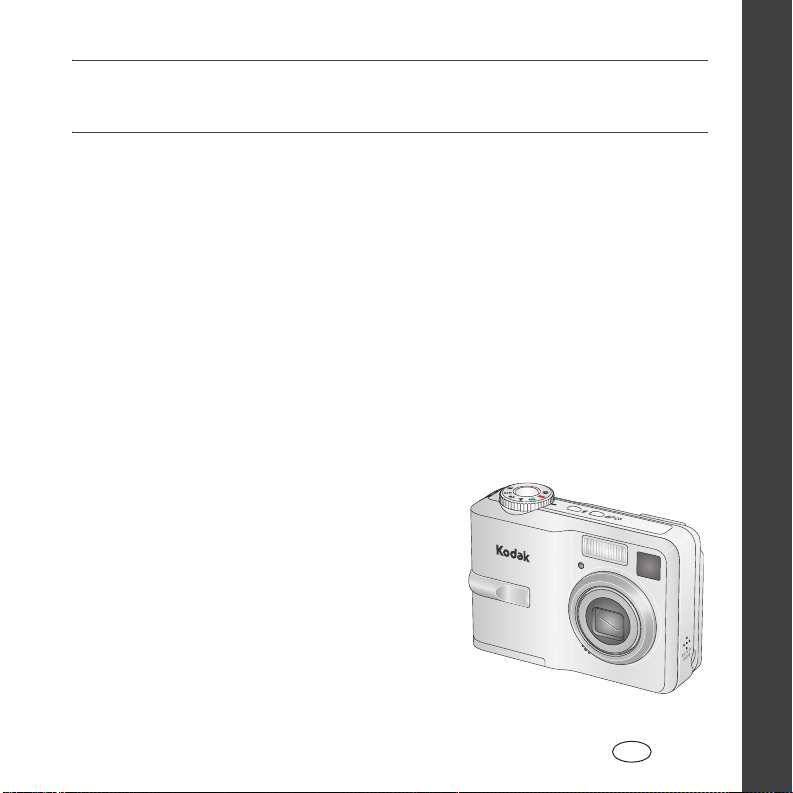
カメラの関連情報
基本的な手順の学習は完了です
以下の手順を学習しました。
カメラのセットアップ
•
画像の撮影
•
コンピュータへの画像の転送
•
さらに学習しましょう
このガイドを読むと、画像を撮影して共有できるようになります。
日
本
語
www.kodak.co.jp
より広範な内容のユーザーガイド
•
対話型トラブルシューティング、修理
•
対話型チュートリアル
•
よくある質問(
•
ダウンロード
•
アクセサリー
•
印刷形式の情報
•
製品登録
•
www.kodak.co.jp 7
を参照してください。
)
FAQ
JA
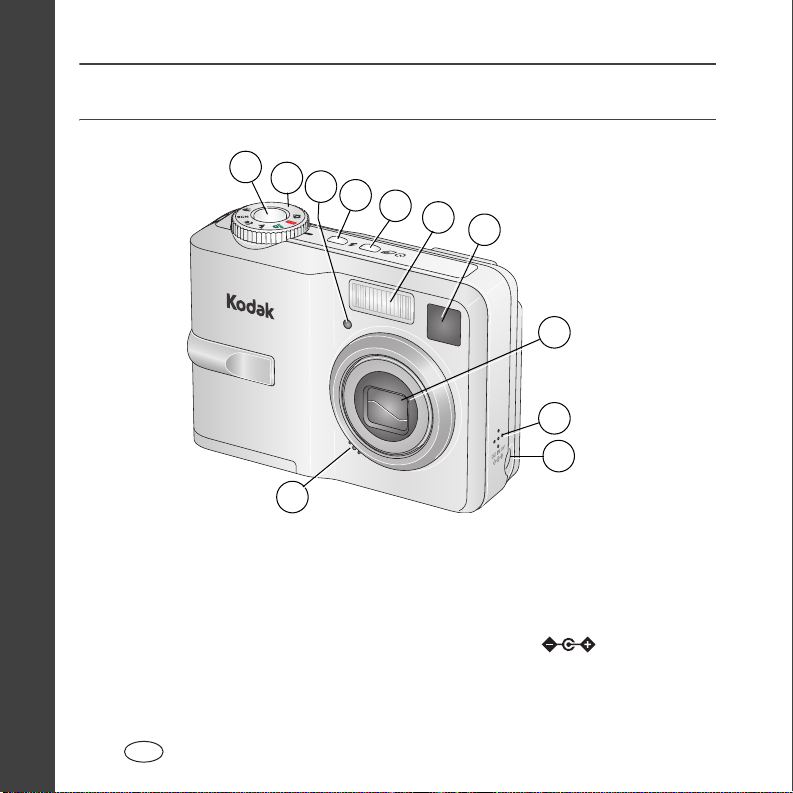
日
本
語
前面図
日本語
1
2
3
4
5
6
7
8
9
10
11
1
シャッターボタン
2
モードダイヤル
3
セルフタイマー/動画ライト
4
フラッシュボタン
5
セルフタイマー/連写ボタン
6
フラッシュ
8 www.kodak.co.jp
JA
7
ビューファインダー
8
レンズ
9
スピーカー
10
アダプター(別売)用
AC
)入力端子
DC(3V
11
マイクロフォン
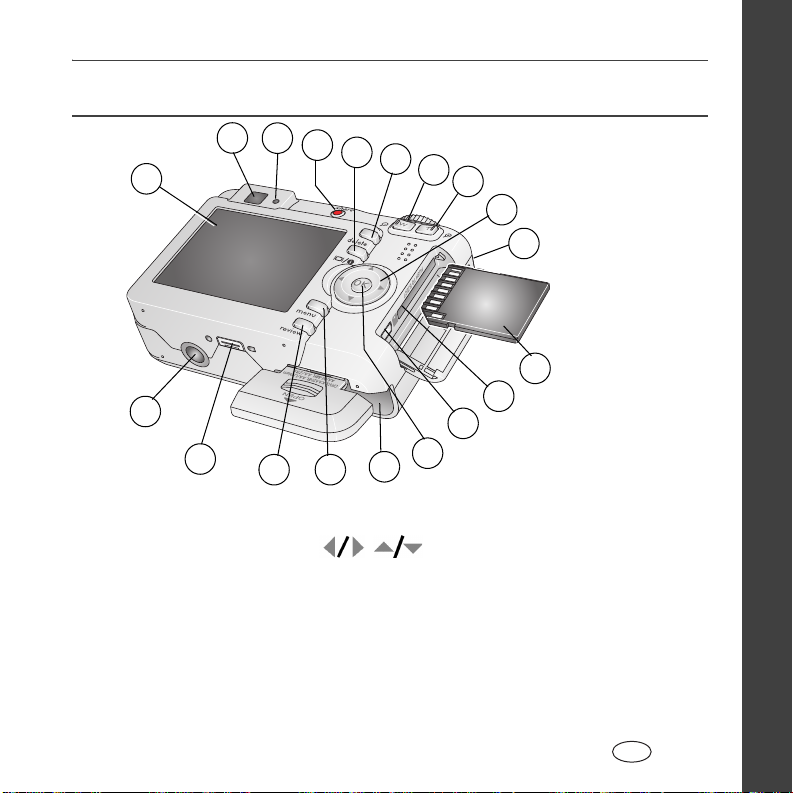
背面図
1
19
18
日
本
語
2
3
4
5
6
7
8
9
10
11
12
13
14
15
1617
1
(液晶モニター)
LCD
2
ビューファインダー
3
レディライト
4
5
6
7
(シェア/
Share
共有)ボタン
/情報ボタン
LCD
(削除)ボタン
Delete
広角ボタン
www.kodak.co.jp 9
8
望遠ボタン
9
10
ストラップ取り付け部
11
12
13
14
SD/MMC
SD/MMC
スロット
A/V
OK
カード(別売)
カード(別売)用
出力/
USB
ボタン
端子
15
電池挿入口
16 Menu
ボタン
17
Review
ボタン
18
ドックコネクタ
19
三脚ねじ穴
(メニュー)
(再生)
JA
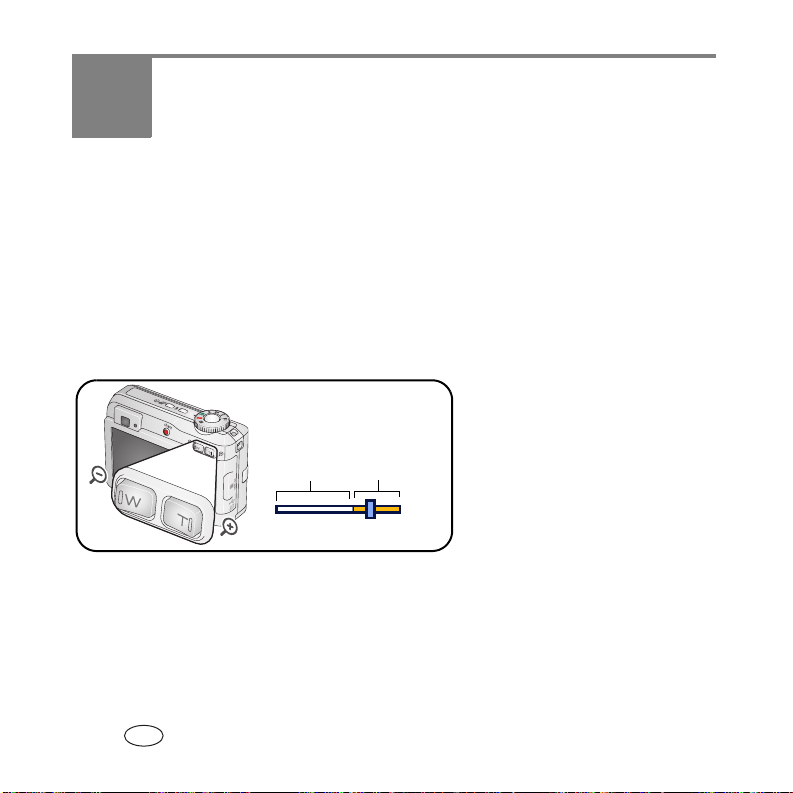
1 カメラのさまざまな利用方法
光学ズームの使用
光学ズームを使用すると、被写体を3倍まで拡大できます。光学ズームは、レンズ
と被写体との距離が
以上離れている場合に効果的です。光学ズームは、動画を録画する前に変更でき
ますが、録画中には変更できません。
1 拡大するには望遠(
2 画像/動画を撮影します。
デジタルズームの使用
望遠(T)ボタンを押して、光学ズームの限度(3倍)まで拡大します。ボタンを
離してからもう一度押します。
以上離れている場合、またはマクロモードで
60 cm
)を押します。縮小するには広角(W)を押します。
T
ズームインジケータ
光学
ズーム
範囲
WTD
デジタル
ズーム
範囲
12.9 cm
10 www.kodak.co.jp
JA

カメラのさまざまな利用方法
注: デジタルズームは動画の撮影には使用できません。デジタルズームを使用
すると、画質が低下する場合があります。画質が
適切な画質を得られる限度に達すると、ズームインジケータ上の青色の
スライダが一時停止し、次に赤色に変わります。
10×15 cm
のプリントで
セルフタイマーの使用
平らな場所または三脚の上にカメラを置きます。
1
任意の静止画モードでセルフタイマーボタンを押します。
2
一度押すと10秒に設定されます
•
(その間に画面に入るように移動してください)。
もう一度押すと2秒に設定されます
•
(安定した場所で三脚を使用してください)。
もう一度押すと2ショットに設定されます
•
(1枚目は10秒後、2枚目は18秒後に撮影されます)。
画面で構図を決めます。
3
4
シャッターボタンを半分押し下げてから、
完全に押し下げます。
シャッターボタンを押した後にセルフタイマーを取り消すには、撮影が始まる前に
セルフタイマーボタンを押します(セルフタイマーの設定は有効なままです)。
www.kodak.co.jp 11
JA

カメラのさまざまな利用方法
動画の場合も同じ手順ですが、次の点に注意してください。
■ モードダイヤルを回して動画の位置にします。
■ シャッターボタンを完全に押し下げます。
録画は保管場所がいっぱいになると停止します。動画モードでは、2秒と
注:
秒のオプションのみを使用できます。
10
フラッシュの使用
フラッシュモードを変更するには、
フラッシュボタンを繰り返し押します。
現在使用中のフラッシュモード設定は
液晶モニターのステータス領域に表示されます。
フラッシュ有効範囲
広角
望遠
0.6~3.6 m(ISO 140
0.6~2.1 m(ISO 140
)
)
フラッシュ
モード
オート
強制発光明るさに関係なく、撮影するたびに必ず発光します。被写体が
12 www.kodak.co.jp
JA
フラッシュの発光
フラッシュが必要な明るさの場合に自動的に発光します。
暗い場合や「逆光」の場合(光が被写体の後ろにある場合)に
使用します。暗い場所では、カメラをしっかり構えるか、三脚を
使用します。

赤目
赤目軽減プレ発光機能が
軽減
オフの場合:
発光
■ フラッシュが一度発光
します。
■ その後でカメラが自動
的に画像の赤目補正を
行います。
発光しません。
オフ
撮影モード
被写体と撮影条件に合うモードを選択します。
使用するモード モードの説明
オート
通常の撮影に使用し、簡単な操作で優れた画質を実現できます。
カメラのさまざまな利用方法
赤目軽減プレ発光機能がオンの場合:
■ 目がフラッシュに慣れるように
一度発光し、撮影時にもう一度
発光します。
遠景
www.kodak.co.jp 13
遠距離の風景の撮影に適しています。この設定の場合は、
無限遠オートフォーカスが使用されます。遠景ではオート
フォーカスフレーミングマークは使用できません。
JA

カメラのさまざまな利用方法
使用するモード モードの説明
非常に近い距離にある被写体に適しています。フラッシュは
できるだけ使わずに自然光を利用してください。ズームの
位置に応じて撮影距離が自動的に設定されます。
特定の条件下で、手軽に状況に合わせて撮影を行うことが
できます。
音声付きの動画を撮影できます。
SCN
マクロ
シーン
動画
シーンモード
1 モードダイヤルを回してシーン の位置にします。
2 を押して、シーンモードの説明を表示します。
モードの説明がオフになっている場合は、OKボタンを押します。
注:
3
ボタンを押して、シーンモードを選択します。
OK
使用する
(シーン)
SCN
モード
ポートレート 人物の撮影に適しています。
スポーツ
チャイルド 動きのある子供たちの撮影に適しています。
パーティー 室内での人物の撮影に適しています。赤目を軽減します。
ビーチ 砂浜での撮影に適しています。
スノー 雪景色の撮影に適しています。
モードの説明
動きのある被写体に適しています。
14 www.kodak.co.jp
JA

カメラのさまざまな利用方法
使用する
(シーン)
SCN
モード
花火 フラッシュは発光しません。安定した平らな場所にカメラを
セルフ
ポートレート
逆光 逆光(被写体の後ろに光源がある状態)での撮影に適しています。
夜景ポート
レート
モードの説明
置くか、三脚を使用してください。
自分自身のクローズアップ撮影に適しています。焦点を適切に
合わせ、赤目を軽減します。
夜景または光の弱い状態での人物の撮影時に赤目を軽減します。
安定した平らな場所にカメラを置くか、三脚を使用してください。
露出補正を使用した明るさの調整
オートモードでは、露出補正を調整して、画像を暗くしたり明るくしたりできます。
露出補正の値を減らすには 、増やすには を押します。
露出補正レベル は液晶モニターに表示され、液晶モニターを暗くしたり
明るくしたりできます。
www.kodak.co.jp 15
JA

カメラのさまざまな利用方法
連写の使用
オプ
ション
連写
説明 目的
シャッターボタンが押されている間に最大
3枚(1.5
コマ/秒)の画像が撮影されます。
最初の3枚の画像が保存されます。
対象のイベントを撮影
します。
例:
人物がゴルフクラブを
スイングするところ。
1 静止画モードで、連写ボタンを押します。
2 シャッターボタンを半分押した状態で、焦点を合わせて露出を設定します。
3 シャッターボタンを完全に押し下げたままにして撮影します。
シャッターボタンを離すか、制限枚数の画像が撮影されるか、保管場所が
いっぱいになると撮影が停止します。
画像と動画のコピー
画像/動画をカードから内蔵メモリーにコピーしたり、内蔵メモリーからカード
にコピーすることができます。
コピーする前の確認事項
■ カードがカメラに装着されていることを確認します。
■ カメラの画像保管場所が、コピー元の場所に設定されていることを確認します。
16 www.kodak.co.jp
JA

カメラのさまざまな利用方法
画像/動画をコピーする方法
1
2 を押して[コピー]を選択し、
(再生)ボタンを押し、
Review
(メニュー)ボタンを押します。
Menu
ボタンを押します。
OK
3 を押して次のオプションを選択します。
4
ボタンを押します。
OK
画像/動画は移動ではなくコピーされます。コピーした後に画像/動画を
注:
元の場所から削除するには、それらを削除します。プリント、
またはお気に入り用に設定した指定や、保護の設定はコピーされません。
メール、
E
www.kodak.co.jp 17
JA

カメラのさまざまな利用方法
撮影アイコンについて
撮影モード—ボタンを押さない場合
セルフタイマー
日付写し込み
18 www.kodak.co.jp
JA
フラッシュ
画像サイズ
撮影可能枚数/
動画撮影可能時間
画像保管場所
ズーム:
広角
望遠
デジタル
測光方式
ホワイトバランス
感度
ISO
電池消耗
カメラモード
露出補正

2 画像と動画の操作
再生中の画像の拡大
W
: 2~8倍に拡大表示
: 画像の別の部分の表示
OK
倍に戻す
:
1
インデックス表示(サムネール)
:
サムネールのインデックス表示
:
サムネールの前/次の行の表示
: 前/次のサムネールの表示
OK
: 画像の1枚表示
www.kodak.co.jp 19
JA

画像と動画の操作
画像/動画の削除
(再生)ボタンを押します。
Review
1
2
3
4
を押して前/次の画像に移動します。
(削除)ボタンを押します。
Delete
画面の指示に従います。
削除の取り消し機能の使用
画像/動画を誤って削除してしまった場合は、[削除の取り消し]を使用して復元
することができます。この機能は、画像/動画を削除した直後にのみ使用できます。
20 www.kodak.co.jp
JA

画像のトリミング
画像と動画の操作
1
2
3
画像
トリミング
された画像
4
5
画像はコピーされてからトリミングされます。元の画像も保存されます。一度ト
リミングされた画像を、カメラ上で再びトリミングすることはできません。
(メニュー)ボタンを押してメニューを終了します。
Menu
www.kodak.co.jp 21
(再生)ボタンを押します。
Review
を押して前/次の画像に移動します。
(メニュー)ボタンを押して、
Menu
[トリミング] を選択してから
ボタンを押します。
OK
望遠(T)を押して拡大するか、
を押してトリミングボックスを
移動します。
画面の指示に従います。
JA

3 トラブルシューティング
(こんなときは?)
詳細な製品サポートについては、
www.kodak.co.jp
を参照してください。
カメラに関して
現象 解決方法(以下のいずれかの方法を試してください)
カメラの電源が
オンまたは
オフにならない。
保管されている
画像が壊れて
いる。
22 www.kodak.co.jp
JA
■ 新しい電池を装着してください(
■ 充電池の場合は充電してください。
■ 電池を取り外して装着し直すか、交換してください。
■ 画像を撮影し直してください。レディライトの点滅中に
カードを取り出さないでください。電池を充電してくだ
さい。
■ 画像をコンピュータに転送して(
挿入されている
さい(
Menu
選択し、[フォーマット]を選択します)。
フォーマットを行うと、保護されているものを含むすべて
の画像と動画が削除されます。フォーマット中にカードを
取り出すと、カードが破損する場合があります。
SD/MMC
(メニュー)ボタンを押して[設定メニュー]を
カードをフォーマットしてくだ
ページ)。
2
ページ)、カメラに
6

トラブルシューティング(こんなときは?)
現象 解決方法(以下のいずれかの方法を試してください)
ニッケル
Kodak
水素充電式電池
の寿命がすぐに
切れる。
■ 電池をカメラに装着する前に、きれいな乾いた布で接触
部分を拭いてください。
■ 次の操作を行うと電池が著しく消耗します。必要な場合
以外はこれらの操作を行わないようにしてください。
画像/動画を液晶モニターで表示する、液晶モニターを
ビューファインダーとして使用する、フラッシュを必要
以上に使用する。
■ カメラドックシリーズ
のリフレッシュ機能を使用してください。
3
またはプリンタードックシリーズ
3
www.kodak.co.jp 23
JA

4 付録
カメラの仕様
詳細な仕様については、
www.kodak.co.jp
を参照してください。
Kodak EasyShare C743/C703
(電荷結合素子)
CCD
CCD
出力画像サイズ
表示
液晶モニター
プレビュー フレーム速度:
レンズ
撮影レンズ
レンズカバー 自動内蔵式
24 www.kodak.co.jp
JA
ズームデジタルカメラ
1/2.5型 CCD
7.1 MP: 3072×2304
6.1 MP(3:2): 3072×2048
4.0 MP: 2304×1728
1.9 MP: 1600×1200画素
0.8 MP
型カラーハイブリッド液晶モニター、
2.4
倍光学ズームレンズ、
3
絞り: 最大-
~
37
、縦横比
:
1024×768画素
111 mm(35 mm
30 fps
F2.7
4:3
、視野率:
、最小-
換算)
画素
画素
画素
100%
F2.7~4.8
F8.5
11.2
万画素

付録
Kodak EasyShare C743/C703
フォーカスシステム
デジタルズーム
露出
測光方式
露出補正
シャッター速度
感度 オート、ポートレート、マクロ、遠景:
ISO
(
フラッシュ
フラッシュ ガイドナンバー
フラッシュモード オート発光、強制発光、赤目軽減発光、オフ
ズームデジタルカメラ
、マルチAF、センター
TTL-AF
~無限遠(標準の場合)
0.6 m
0.13~0.7 m
0.22~0.7 m
10 m
倍連続
5.0
動画撮影ではサポートされていません。
TTL-AE
+/-2.0 EV(0.5 EV
CCD
オート: 4~
(広角マクロの場合)
(望遠マクロの場合)
~無限遠(遠景の場合)
、中央重点測光
ステップ)
電子シャッター付きメカニカルシャッター
1/1400秒
操作範囲:
AF
80~160
夜景ポートレート、長時間露出:
マニュアル設定:
は画像サイズが
800
80、100、200、400、800
1.1 MP
8.5(ISO 100
プレ発光によるオート発光
操作範囲(
0.6~2.1 m
ISO 140): 0.6~3.6 m
(望遠の場合)
80
の場合のみ使用可能)
)
(広角の場合)
、スポーツ:
80~200
www.kodak.co.jp 25
JA

付録
Kodak EasyShare C743/C703
撮影
撮影モード オート、遠景、マクロ、
動画撮影
ズームデジタルカメラ
VGA(640×480)、30
フレーム/秒
QVGA(320×240)、30
画像のファイル
フォーマット
画像保管
内蔵メモリー容量
再生
クイックビュー あり
動画出力
電源
単三形ニッケルマンガン電池(非充電式)×
単三形アルカリ乾電池×
リチウム電池(非充電式)、
CRV3
コンピュータとの通信
USB 2.0(USB
PIMA 15740
プロトコル)
静止画:
動画:
QuickTime(Motion JPEG
SD/MMC
商標です)。
内蔵メモリー(画像保管場所としては
32 MB
1 MBを100
または
NTSC
、単三形ニッケル水素充電式電池×2、
2
ケーブル(モデル
EXIF 2.21(JPEG
カード(別売)
万バイトとして換算)
選択可能
PAL
ニッケル水素充電式デジタルカメラ電池
Kodak
U-8)、EasyShare
(シーンモード)、動画
SCN
フレーム/秒
圧縮)、ファイル構成
)
ロゴは、
(SD
、単三形リチウム電池×2、
2
DCF
SD Card Association
使用可能。
28 MB
KAA2HR
カメラドック、プリンタードック経由の
の
26 www.kodak.co.jp
JA

付録
Kodak EasyShare C743/C703
その他の機能
PictBridge
セルフタイマー
ホワイトバランス オート、昼光、白熱灯、蛍光灯
電源自動オフ
カラーモード カラー、白黒、セピア
日付写し込み なし、年
三脚ねじ穴
ビューファインダー 実像式光学ファインダー、視野
動作温度
大きさ
重さ
対応 あり
ズームデジタルカメラ
2秒、10
1、3、5
1/4
0~40
秒、または2ショット
、または10分から選択可能
日、月 日 年、日 月 年
月
インチ
℃
32.4 mm×65.7 mm×92.2 mm
(電池およびカードを装着していない場合)
145 g
83%
(電源オフの場合)
www.kodak.co.jp 27
JA

付録
安全に関する重要事項
注意
:
本製品は分解しないでください。製品内部にお客様が修理可能な部品はありません。修理
については、コダックデジタルサポートセンターにお問い合わせください。本製品を液体、
湿気、極度の高温/低温にさらさないでください。
必ず屋内で使用してください。本ユーザーガイドで指定されている以外の制御、調整、
または手順を行った場合、感電や電気的または機械的な危害を招く恐れがあります。液晶
モニターが破損した場合は、ガラスや液体に触れないでください。コダックデジタルサポート
センターにご連絡ください。
■
■
■ 本製品を航空機内で使用する場合は、航空会社の指示に従ってください。
■ 電池を取り出した後は冷ましてください。熱くなっている場合があります。
■ 電池の製造元が提供する警告および指示をお読みになり、必ず従ってください。
■ 爆発の危険性を避けるために、本製品での使用が認可されている電池を必ず使用して
■ 電池は子供の手の届かないところに保管してください。
■ 硬貨などの金属に電池が触れないようにしてください。金属に触れると、ショート、
■ 電池を分解したり、向きを逆にして装着しないでください。また、液体、湿気、火気、
■ 長期間に渡って本製品を使用しない場合は、電池を取り外してください。万一、本製品
■ 万一、電池の液漏れが皮膚に触れた場合は、すぐに水で洗い流し、最寄りの医療機関に
が推奨するアクセサリー以外のアクセサリーを使用すると、火事、感電、または
Kodak
負傷の危険性があります。
対応コンピュータのみを使用してください。詳しくは、コンピュータの製造会社に
USB
問い合わせてください。
ください。
放電、または液漏れが発生したり、熱くなったりすることがあります。
極度の高温/低温にさらさないでください。
内で電池が液漏れした場合は、修理が必要となります。
ご相談ください。
Kodak AC
アダプターおよび充電器は
28 www.kodak.co.jp
JA

付録
■ 不要になった電池は一般のゴミと一緒に捨てないでください。販売店にお持ちいただ
くか、コダック守谷物流センターへお送りください。
コダック株式会社守谷物流センターバッテリーリサイクル係
〒
302-0106
:
Tel
■ 充電式でない電池は充電しないでください。
電池については、
ソフトウェアとファームウェアのアップグレード
Kodak EasyShare
(カメラ上で実行されているソフトウェア)の最新バージョンをダウンロードするには、
www.kodak.co.jp
その他の手入れとメンテナンス
■ 荒天時などでカメラ内部に水が入った場合は、カメラの電源をオフにし、電池とカードを
取り出してください。カメラを再び使用する前に、部品を
■ レンズまたは液晶モニターの埃や塵を軽く吹いて飛ばします。起毛のない柔らかい布か、
化学処理されていないレンズ用ティッシュでそっと拭きます。クリーニング液を使用
する場合は、カメラレンズ用のクリーニング液を使用してください。日焼けローション
などの薬品が塗布面につかないように注意してください。
■ 国によってはサービス契約があります。詳しくは、
さい。
■ デジタルカメラの廃棄やリサイクル情報については、最寄りの自治体に問い合わせて
ください。米国内の場合は、
または
www.kodak.com/go/c703support
保証
Kodakは、Kodak EasyShare
一年間、素材および製造上に起因する不具合がないことを保証します。
購入日が明記された保証書または領収書のオリジナルは保管しておいてください。保証期間
内の修理には、購入日の証明が必要になります。
www.kodak.co.jp 29
茨城県守谷市緑
2-27-1
0297-45-6150
www.kodak.co.jp
ソフトウェアCDに添付されているソフトウェアとカメラのファームウェア
を参照してください。
KodakのWeb
サイト(
を参照してください。
時間以上乾かしてください。
24
製品取扱店に問い合わせてくだ
Koda k
Electronics Industry AllianceのWeb
www.kodak.com/go/c743support
)を参照してください。
デジタルカメラおよびアクセサリー(電池を除く)が購入日から
サイト(
または
www.eiae.org
)
JA

付録
この制限付きの保証は、
のみ有効です。
保証期間中に
ここに記載した条件および制限付きで、それらを修理または交換いたします。この修理サー
ビスには、必要な調整や交換部品に加え、労務費のすべてが含まれます。これらの修理
または交換が唯一の保証手段となります。
修理に交換部品を使用する場合、それらの部品は再生品であったり、再製造された部品が
含まれている可能性があります。製品全体を交換する必要のある場合は、再生品と交換する
可能性もあります。
保証による修理の要請には、購入日が明記された
セサリーの領収書のコピーなどの証明が必要になります(領収書のオリジナルは記録として
必ず保管しておいてください)。
この保証は、デジタルカメラまたはアクセサリーに使用されている電池には適用されません。
Kodak
リーのユーザーガイドの操作指示に従わなかったために発生した問題は、この保証の対象
外となります。
出荷による損傷、事故、改造、変更、認可されていない修理、誤用、乱用や、互換性のない
アクセサリーや機器と併用した場合、
または
この保証は適用されません。
Kodak
よって黙示的な保証の除外が無効とされる場合、黙示保証の期間は購入日から一年間とし
ます。
Kodak
販売、購入、または使用から生じた特別、必然的または偶発的な損害に対しては一切責任を
負いません。特別、必然的、または偶発的な損害(製品の購入、使用、故障のために発生
した場合の収入または利益の損失、ダウンタイムの費用、機器が使用できないための損害、
代替機器の費用、設備やサービス、顧客のクレームなどを含みますが、この限りではあり
ません)に対する責任は、原因や書面または黙示的な保証の違反にかかわらず、明示的に
否認し、これを除外します。
Kodak EasyShare
の管理の及ばない状況や、お客様が
提供の製品(アダプターやケーブル)を使用しなかった場合に生じた故障には、
Kodak
は、この製品に対してこれ以外の明示的または黙示的な保証を行いません。法律に
が負う唯一の責務は交換オプションです。
デジタルカメラおよびアクセサリーを購入した地域において
Kodak
デジタルカメラおよびアクセサリーが正しく機能しない場合は、
Kodak EasyShare
Kodak EasyShare
の操作、保守、開梱の指示に従わなかった場合、
Kodak
は、原因にかかわらず、この製品の
Kodak
デジタルカメラまたはアク
デジタルカメラおよびアクセサ
30 www.kodak.co.jp
JA

準拠および勧告
FCC
付録
Kodak EasyShare C743/C703
この装置はテストの結果、
いることが証明されています。これらの制限は、住宅地区で使用した場合に、有害な電波
干渉から適正に保護することを目的としています。
この装置は電波を発生、使用しており、放出する可能性があるため、説明書に従って設置
または使用しないと、無線通信を妨害することがあります。ただし、特定の設置条件で電波
干渉が起こらないという保証はありません。
この装置がラジオやテレビの受信を妨害している場合は(装置をオフ/オンにして調べます)、
次の方法をいくつか試して、問題を修正することをお勧めします。
位置を変える、
の差し込みに装置を接続する、
準拠に関する責任当事者の明示的な承認なしに変更や修正を行うと、ユーザーは装置を操作
する権利を喪失することがあります。製品、指定の追加部品、または製品の取り付けに使用
される付属品と一緒にシールドインターフェイスケーブルが提供されている場合、
確実に準拠するためにはそれらを使用する必要があります。
オーストラリア
)装置と受信機の距離を離す、3)受信機を接続している回路とは別の回路
2
マーク
C-Tick
ズームデジタルカメラ
規制パート15によるクラスBデジタル装置の制限に準拠して
FCC
)受信アンテナの方向や
1
)ラジオ/テレビの販売店か経験ある技術者に相談する。
4
FCC
規制に
N137
カナダ通信局声明文
通信局クラス
このクラス
Observation des normes-Classe B
Cet appareil numérique de la classe B est conforme à la norme NMB-003 du Canada.
準拠
B
デジタル装置は、カナダの
B
ICES-003
に準拠しています。
www.kodak.co.jp 31
JA

付録
廃電気電子機器に関するラベル
(欧州連合)諸国では、本製品を無分別の都市ゴミとして廃棄しないで
EU
ください。リサイクルプログラムに関する情報については、最寄りの自治
体に問い合わせるか、
VCCI Class B ITE
www.kodak.com/go/recycle
を参照してください。
英語訳:
Interference from Information Technology Equipment (VCCI). If this is used near a radio or television
This is a Class B product based on the standard of the Voluntary Control Council for
receiver in a domestic environment, it may cause radio interference.Install and use the equipment
according to the instruction manual.
韓国
Class B ITE
MPEG-4
消費者が個人的かつ非営利目的で使用する場合を除き、
た、いかなる方法でも本製品を使用することは禁止されています。
ビジュアル規格に準拠し
MPEG-4
Eastman Kodak Company
Rochester, New York 14650
Eastman Kodak Company, 2006
Kodak
および
EasyShareはEastman Kodak Company
の商標です。
4J4884_ja
32 www.kodak.co.jp
JA
